В Inventor есть опция, о которой знают далеко не все — Замена ссылки на модель. Не секрет, что когда мы вставляем на чертеж виды модели, между файлами создается ассоциативная связь: при изменении модели, изменится и чертеж. И происходит это именно потому, что в файле чертежа хранится ссылка на конкретную модель. И эту ссылку можно менять!

Зачем это может понадобиться? Например, если необходимо оформить чертеж на деталь или сборку, которая незначительно отличается от уже готовой. Вот две детали: у них похожая конфигурация, но разные размеры. Замечу, что это не вариантные исполнения одной детали, а именно разные детали (из разных проектов). И чертеж на одну из них я уже оформил:
Вместо того, чтобы делать все с нуля, можно просто сохранить копию чертежа:
После чего открыть эту копию и заменить в чертеже ссылку, указав другую (новую) модель. Для этого идем во вкладку Управление — панель Изменить — Заменить ссылку на модель:
В открывшемся окне сначала щелкаем на строку со ссылкой, затем на кнопку Обзор:
После чего указываем местоположение новой модели на компьютере: выделяем файл и дважды кликаем по нему левой кнопкой мыши, либо нажимаем Открыть:
Ссылка заменена, просто нажимаем Ок.
Обратите внимание, на чертеже сохранились все виды, размеры, обозначения и технические требования. Все, что нам остается сделать — это сохраниться. Новый чертеж получен буквально в несколько кликов!

Но описанная выше ситуация была идеальной: детали хоть и относились к разным изделиям, отличались совсем незначительно — только размерами. А такое бывает не часто. Если отличия будут более ощутимые, замена пройдет не так гладко — что-то руками все же придется поправлять, но в любом случае это быстрее, чем делать заново.
Замена ссылки работает всегда, но не всегда дает корректный результат. Я составил небольшой список нюансов, на которые стоит обратить внимание при использовании данной функции:
1) Модель для замены должна иметь тот же тип, что и исходная модель (заменяйте .ipt на .ipt, .iam на .iam, .ipn на .ipn).
2) При замене ссылки Инвентор старается сохранить в новом чертеже как можно больше от старого — виды, разрезы, выносные элементы, эскизы, привязки размеров, выноски и т.д. Но!
- Если в старой модели был элемент, который отсутствует в новой, связанные с ним обозначения удаляются либо теряют свои привязки. Во втором случае, вы увидите на чертеже розовые обозначения (чаще всего это размеры). В зависимости от ситуации, их можно «перепривязать», подтащив мышкой к нужному месту, или удалить.

- Если в новой модели появились элементы, которых не было в исходной модели (например, добавились новые отверстия), их размеры придется добавить вручную, что вполне логично.
3) Если вы хотите избежать проблем, новую модель очень желательно (даже нужно!) получать именно через сохранение копии существующей, а не создавать ее с нуля. Создали копию, открыли ее и изменяем то, что требуется. Это даст гарантию, что ориентация и наличие видов, размеров и всего прочего на исходном и новом чертежах будут совпадать.
4) Если использовались разрывы, выносные элементы и местные разрезы, возможно, придется поправить их положение. При необходимости пододвиньте разрыв, обозначение выносного элемента и эскиз для местного разреза в нужное место. Виды при этом перестроятся, но часть размеров на них может пропасть, если изначально после замены ссылки получилось, что они смотрят «в пустоту».
Для выносных элементов я использую маленькую хитрость: перед заменой ссылки делаю «выноску-кружок» намного больше нужного размера, чтобы целевое место гарантировано попало внутрь нее, даже если новая модель сильно отличается по габаритам от старой. Так сохранятся все размеры на самом выносном виде, а отрегулировать область захвата потом гораздо быстрее, чем заново расставлять все обозначения на виде.

5) Не забывайте обновлять свойства Inventor (iProperties) в новой модели и в новом чертеже!
Я думаю, вы согласитесь, что большая часть рекомендаций вытекает из здравого смысла, но упомянуть их все же стоило.
В моей практике ситуации с похожими деталями/сборками возникают постоянно. Особенно это касается относительно простых деталей: шайбы, втулки, кронштейны и т.п. Я просто беру «готовую» пару чертеж-модель, помещаю копию в нужный проект, корректирую саму модель, затем ее свойства и заменяю ссылку в чертеже. Конечно, после этого довольно часто приходится что-то подправлять, но это все равно быстрее, чем делать чертеж с нуля. Также данный метод подходит в случаях, когда чертеж «потерял» свою связь с моделью — например, вы переименовали/переместили файл модели.
Шаблон чертежа у меня настроен таким образом, что Свойства Inventor модели попадают в штамп автоматически, поэтому при замене ссылки думать о заполнении штампа не приходится, но материал (если он отличается) я вписываю руками через редактор основной надписи.
За долгие годы работы, трюк с заменой ссылки на модель сэкономил мне не одну сотню рабочих часов и спас от нудной рутины! Если вы еще не использовали его, обязательно попробуйте.
Удачи и до новых встреч!
P.S. Если вам нравятся мои статьи, не забывайте оставлять комментарии и делиться ссылками со своими коллегами и друзьями! Мне будет очень приятно!


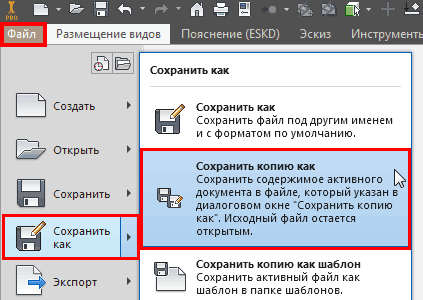

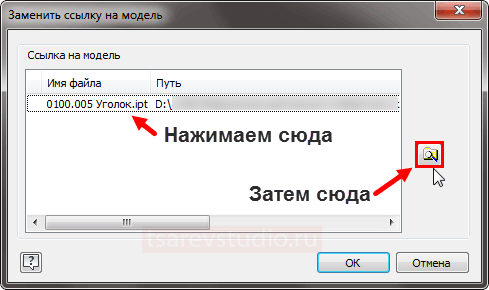

Добрый день. Подскажите, в каком реквизите файла inventor хранится ссылка чертежа на модель.